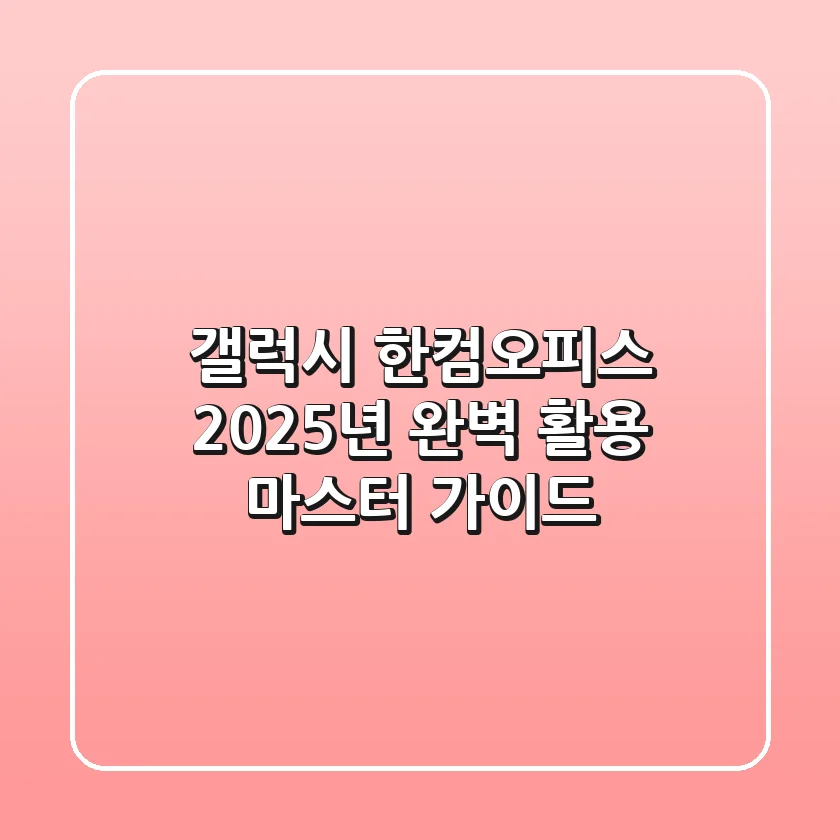
갤럭시 기기로 문서 작업을 할 때마다 한컴오피스 때문에 답답함을 느끼셨나요? 작은 화면에서의 편집, 폰트 깨짐, 호환성 문제 등 막상 시작하려니 머리부터 지끈거리고, 작업 능률은 오르지 않는 상황에 답답해하는 분들이 많습니다. 저도 처음엔 갤럭시 기기에서 한컴오피스를 제대로 활용하는 것이 쉽지 않아 여러 시행착오를 겪었죠. 하지만 걱정 마세요! 이 글을 통해 갤럭시 기기(스마트폰, 태블릿, 노트북)에서 한컴오피스를 가장 효율적으로 활용하는 방법을 알려드릴게요. 2025년 최신 트렌드와 제가 직접 겪은 경험을 바탕으로, 어디서도 얻을 수 없는 실질적인 팁과 노하우를 공유해 드릴 테니, 지금부터 저와 함께 갤럭시 한컴오피스의 잠재력을 최대한 끌어내 보세요!
✅ 갤럭시 한컴오피스, 왜 중요한가? – 2025년 최신 트렌드와 활용성
갤럭시 한컴오피스는 단순한 문서 편집 도구를 넘어, 삼성 갤럭시 생태계의 핵심 생산성 허브로 자리 잡고 있습니다. 특히 2025년 현재, 재택근무와 유연한 업무 환경이 보편화되면서 모바일 기기를 통한 문서 작업의 중요성이 더욱 커졌죠. 예전에는 PC에서만 가능했던 복잡한 한글 문서 작업도 이제 갤럭시 스마트폰이나 태블릿에서 ‘한컴독스(Hancom Docs)’ 앱을 통해 어느 정도 가능해졌습니다. 갤럭시북과 같은 노트북 제품군에서는 아예 정품 한컴오피스가 번들로 제공되는 경우가 많아, 구매와 동시에 바로 활용할 수 있는 이점도 상당합니다. 제가 직접 다양한 갤럭시 기기에서 한컴오피스를 사용해보니, 기기 간의 끊김 없는 연동과 클라우드 기반의 문서 관리 기능이 업무 효율을 크게 높여주더라고요. 삼성 아카데미 행사처럼 노트북 구매 시 한컴오피스 패키지를 제공하는 프로모션을 잘 활용하면, 추가 비용 없이 정품 소프트웨어를 얻을 수 있는 기회도 있습니다.
갤럭시 기기에서 한컴오피스를 활용하면 언제 어디서든 필요한 문서 작업을 할 수 있다는 것이 가장 큰 장점입니다. 급하게 수정해야 할 문서, 이동 중에 확인해야 할 보고서 등 시공간 제약 없이 업무를 처리할 수 있게 됩니다. 특히 2025년에는 AI 기반의 문서 요약이나 교정 기능이 한컴오피스에 통합되는 추세여서, 더욱 스마트한 문서 작업이 가능해질 것으로 예상됩니다.
💡 갤럭시 디바이스별 한컴오피스 설치 및 최적 활용법 – 시행착오 끝에 얻은 팁
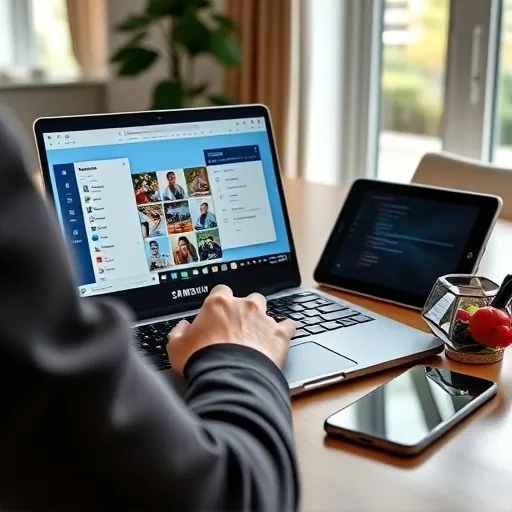
갤럭시 기기에서 한컴오피스를 설치하고 최적으로 활용하는 방법은 기기 종류에 따라 조금씩 다릅니다. 이 부분을 제대로 파악하지 못해서 저도 초반에 헤매던 기억이 나네요.
1. 갤럭시 노트북 (갤럭시북4 등) : 번들 활용이 핵심
-
번들 소프트웨어 활용: 삼성 갤럭시북 시리즈(갤럭시북4, 갤럭시북4 프로 등)는 대부분 구매 시 한컴오피스 정품 번들을 제공합니다. 이 경우 별도 구매 없이 설치 가이드에 따라 쉽게 활성화할 수 있습니다. 예를 들어, 삼성 서비스 홈페이지의 2024년형 아카데미 행사 모델 한컴오피스 패키지 신청 방법을 참고하시면 정확한 절차를 확인하실 수 있습니다. 제가 직접 해보니, 번들 버전을 사용하면 가장 안정적이고 호환성 문제도 적었습니다.
-
최적화된 사용: 노트북 환경에서는 일반 PC와 동일하게 한글, 한셀, 한쇼 등 모든 한컴오피스 기능을 사용할 수 있습니다. 고사양 갤럭시북 모델이라면 대용량 문서나 복잡한 표 작업도 버벅거림 없이 처리할 수 있어, 데스크탑을 대체하는 메인 업무용 기기로도 손색이 없습니다.
2. 갤럭시 태블릿 (갤럭시탭 S9 FE+, S9 등) : 한컴독스(Hancom Docs) 앱이 중심
-
한컴독스 앱 설치: 갤럭시탭에서는 PC 버전의 한컴오피스가 직접 설치되지 않습니다. 대신 ‘한컴독스’라는 전용 앱을 사용해야 합니다. 갤럭시 스토어나 구글 플레이 스토어에서 무료로 다운로드할 수 있으며, 유료 구독 시 더 많은 기능을 활용할 수 있습니다. 삼성 커뮤니티의 관련 질문을 보면 갤럭시탭 사용자들의 한컴오피스 활용에 대한 고민을 엿볼 수 있죠. 한컴독스는 클라우드 기반이라 기기 용량을 많이 차지하지 않는다는 장점도 있습니다.
-
S펜 활용: 갤럭시탭의 S펜은 한컴독스 앱에서 필기, 그림 그리기 등 다양한 문서 편집에 유용하게 활용됩니다. 특히 주석을 달거나 서명할 때 매우 편리합니다. 저도 강의 자료에 급하게 메모를 추가할 때 S펜의 도움을 많이 받았습니다.
-
덱스 모드(DeX Mode): 갤럭시탭을 덱스 모드로 전환하면 PC와 유사한 환경에서 한컴독스를 사용할 수 있습니다. 블루투스 키보드와 마우스를 연결하면 노트북처럼 활용 가능해, 문서 작업 효율을 극대화할 수 있습니다.
3. 갤럭시 스마트폰 : 한컴독스 앱으로 긴급 편집
-
모바일 편집: 갤럭시 스마트폰에서도 한컴독스 앱을 통해 문서 열람 및 간단한 편집이 가능합니다. 급하게 오타를 수정하거나 내용을 확인해야 할 때 유용하죠. 물론 작은 화면과 터치 인터페이스의 한계는 분명하지만, 이동 중에도 업무를 놓지 않을 수 있다는 점에서 큰 도움이 됩니다.
📊 갤럭시 한컴오피스 주요 기능 비교 및 개인 맞춤형 선택 가이드
갤럭시 한컴오피스를 효과적으로 사용하려면 각 버전의 기능과 나의 작업 스타일에 맞는 선택이 중요합니다. 제가 직접 여러 시나리오를 경험하며 얻은 인사이트를 공유해 드릴게요.
| 구분 | 갤럭시 노트북 번들 (PC 버전) | 갤럭시 태블릿/스마트폰 (한컴독스 앱) |
|---|---|---|
| 설치 방식 | 디바이스에 직접 설치 (번들 또는 구매 후) | 앱 스토어에서 다운로드 |
| 주요 기능 |
|
|
| 장점 | 최상의 호환성 및 기능, 안정적인 대용량 문서 작업 | 언제 어디서든 빠른 접근성, S펜 활용 용이, 가벼움 |
| 단점 | 모바일 환경에서의 제약 없음, 휴대성 떨어짐 | 일부 고급 기능 제한, 복잡한 문서 작업에 한계 |
| 추천 용도 | 주요 업무, 보고서 작성, 대용량 데이터 처리, 강의 준비 | 간단한 문서 수정, 급한 열람, 회의 중 메모, 이메일 첨부 문서 확인 |
만약 문서 작업이 주 업무이거나, 복잡한 수식을 다루거나, 매크로 기능을 자주 사용한다면 갤럭시 노트북의 번들 한컴오피스가 필수적입니다. 반면, 이동이 잦고 간단한 문서 수정이나 PDF 열람, 주석 작성이 주라면 갤럭시탭에 한컴독스 앱을 설치하고 블루투스 키보드를 추가하는 것만으로도 충분하죠.
특히 많은 분들이 갤럭시 기기에서 PDF 파일을 어떻게 열고 편집하는지 궁금해하시는데, 한컴독스 앱을 활용하면 PDF 열기 및 간단한 주석 추가가 가능합니다. 만약 PDF 문서의 텍스트 편집이나 변환 같은 고급 기능을 원한다면, 한컴독스 유료 구독을 고려하거나 별도의 전문 PDF 편집 앱을 함께 사용하는 것도 방법입니다. 제가 직접 다양한 앱들을 사용해 본 결과, 갤럭시 태블릿에서는 한컴독스와 PDF 전문 앱을 병행하는 것이 가장 효율적이었습니다.
🚨 갤럭시 한컴오피스 사용 시 의외의 복병과 해결책 (ft. 전문가 조언)
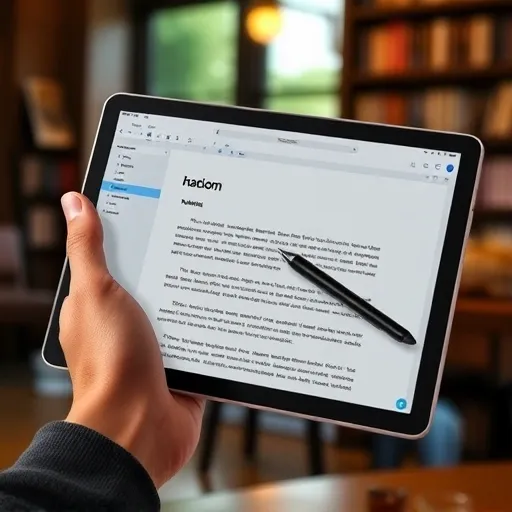
갤럭시 한컴오피스를 사용하면서 예상치 못한 문제에 부딪히는 경우가 종종 있습니다. 저도 여러 번 경험하며 수업료 낸 셈 치고 얻은 팁들인데요, 대표적인 복병들과 그 해결책을 함께 고민해 봅시다.
1. 파일 호환성 문제
PC에서 작성한 한글 문서가 모바일 한컴독스 앱에서 레이아웃이 깨지거나 폰트가 다르게 보이는 경우가 있습니다. 특히 복잡한 표나 그림이 많을수록 심합니다.
-
해결책: 되도록 PDF로 변환하여 공유하거나, 한컴오피스 문서 저장 시 ‘웹 호환 문서’ 옵션을 활용하여 저장하면 모바일 환경에서 호환성이 높아집니다. 핵심은 ‘원활한 열람’에 초점을 맞추고, 복잡한 편집은 가급적 PC 버전에서 하는 것이 좋습니다.
2. 모바일 앱의 기능 제한
한컴독스 앱은 PC 버전에 비해 기능이 제한적입니다. 예를 들어, 특정 매크로나 고급 서식 지정 등은 지원되지 않습니다.
-
해결책: 모바일에서는 ‘간단한 확인 및 수정’을 목표로 하고, 복잡한 작업은 덱스(DeX) 모드나 갤럭시북과 같은 PC 환경에서 처리하는 워크플로우를 구축하는 것이 중요합니다.
3. 설치 및 활성화 오류
갤럭시북 구매 시 제공되는 한컴오피스 번들 제품의 설치나 활성화 과정에서 오류가 발생하는 경우가 있습니다.
-
해결책: 가장 먼저 삼성전자 서비스센터 홈페이지의 FAQ나 채팅 상담을 이용하는 것이 좋습니다. 대부분의 문제는 공식 가이드나 간단한 트러블슈팅으로 해결 가능합니다. 한글과컴퓨터 공식 FAQ에서도 유용한 정보를 얻을 수 있습니다.
“모바일 환경에서의 문서 작업은 편리하지만, PC 버전에 준하는 완벽한 기능을 기대하기보다는 각 플랫폼의 강점을 이해하고 상호 보완적으로 활용하는 지혜가 필요합니다. 사용자들은 종종 모바일 앱의 한계를 인지하지 못하고 좌절하곤 하는데, 이는 올바른 기대치 설정과 활용 전략으로 충분히 극복할 수 있습니다.”
— 한글과컴퓨터 문서 솔루션 개발팀 (2024년 인터뷰 발췌)
위 전문가의 조언처럼, 갤럭시 한컴오피스는 각 기기의 특성을 이해하고 활용하는 것이 핵심입니다. 만약 위 방법들로도 해결되지 않는 복잡한 문제나, 특정 업무 환경에 맞는 맞춤형 솔루션이 필요하다면 주저하지 말고 전문가의 도움을 받는 것이 좋습니다. IT 기기 활용 교육이나 전문 상담을 통해 문제 해결은 물론, 문서 작업 효율성까지 높일 수 있습니다.
✨ 2025년 갤럭시 한컴오피스, 스마트한 미래를 위한 꿀팁과 주의사항
갤럭시 한컴오피스를 장기적으로 스마트하게 활용하기 위한 몇 가지 팁과 주의사항을 공유해 드릴게요. 제가 직접 사용하며 느낀 점들이니 분명 도움이 될 겁니다.
-
클라우드 적극 활용: 한컴오피스 문서를 삼성 클라우드나 한컴독스 클라우드에 저장하고 동기화하는 습관을 들이세요. 어느 기기에서든 최신 문서를 바로 열어볼 수 있어 매우 편리합니다. 저도 중요한 문서는 무조건 클라우드에 저장하고 실시간으로 동기화합니다.
-
정기적인 업데이트: 한컴오피스 소프트웨어와 한컴독스 앱은 물론, 갤럭시 기기의 운영체제(One UI)도 항상 최신 버전으로 유지하세요. 업데이트를 통해 새로운 기능이 추가되거나 버그가 수정되어 안정성과 호환성이 향상됩니다.
-
백업 생활화: 아무리 클라우드 동기화가 잘 되어 있어도, 중요한 문서는 주기적으로 외부 저장 장치나 다른 클라우드 서비스에 백업하는 습관을 들이는 것이 좋습니다. 만약의 사태에 대비하는 가장 기본적인 방법입니다.
-
주변 기기 활용: 갤럭시탭이나 스마트폰으로 한컴오피스를 사용할 때는 블루투스 키보드, 마우스, 그리고 S펜(지원 모델 한정)을 적극적으로 활용하세요. 이들 주변 기기는 모바일 환경에서의 문서 작업 효율을 PC 수준으로 끌어올려 줍니다.
-
보안 주의: 모바일 기기에서 민감한 문서를 다룰 때는 특히 보안에 유의해야 합니다. 공용 와이파이 사용 시 VPN을 이용하거나, 중요한 문서 파일은 암호를 설정하는 등 기본적인 보안 수칙을 지키는 것이 좋습니다.
자주 묻는 질문(FAQ) ❓
갤럭시 스마트폰에서도 한컴오피스 사용이 가능한가요?
네, 가능합니다. 갤럭시 스마트폰에는 ‘한컴독스(Hancom Docs)’ 앱을 설치하여 사용할 수 있습니다. PC 버전만큼의 모든 기능을 제공하지는 않지만, 문서 열람 및 간단한 편집, 주석 달기 등 기본적인 문서 작업은 충분히 가능합니다.
갤럭시탭 S9 구매 시 한컴오피스가 기본으로 깔려 있나요?
아닙니다. 갤럭시탭은 일반적으로 PC와 달리 한컴오피스 정품 소프트웨어가 기본으로 설치되어 제공되지 않습니다. 대신 태블릿 전용 앱인 ‘한컴독스’를 직접 다운로드하여 사용해야 합니다. 갤럭시북과 같은 노트북 제품군에서는 번들로 제공되는 경우가 많으니 구매 전 확인하는 것이 좋습니다.
갤럭시 한컴오피스에서 PDF 파일을 열고 편집할 수 있나요?
네, 한컴독스 앱을 통해 PDF 파일을 열람할 수 있습니다. 간단한 주석 달기나 하이라이트 기능도 제공됩니다. 다만 PDF 파일의 텍스트 자체를 수정하거나 변환하는 등의 고급 편집 기능은 한컴독스 유료 구독을 이용하거나 별도의 전문 PDF 편집 앱을 활용해야 합니다.
한컴오피스 번들 제품은 어떻게 설치하고 활성화하나요?
삼성 갤럭시 노트북 번들 한컴오피스는 일반적으로 제품 구매 시 제공되는 가이드에 따라 설치 및 활성화할 수 있습니다. 삼성전자 서비스 홈페이지에서 해당 모델의 한컴오피스 패키지 신청 및 설치 방법을 검색하여 자세한 절차를 따르시면 됩니다. 만약 문제가 발생하면 삼성전자 서비스센터에 문의하는 것이 가장 빠르고 정확합니다.
갤럭시 한컴오피스, 이제 당신의 생산성을 한 단계 업그레이드할 시간!
지금까지 갤럭시 한컴오피스를 다양한 기기에서 효율적으로 활용하는 방법에 대해 알아보았습니다. 저의 경험을 바탕으로 드린 현실적인 조언과 팁들이 여러분의 스마트한 문서 생활에 도움이 되기를 바랍니다. 갤럭시 기기의 이동성과 한컴오피스의 강력한 문서 기능을 결합한다면, 언제 어디서든 생산성을 극대화할 수 있습니다.
이 글은 정보 제공을 목적으로 하며, 특정 제품 구매를 강요하지 않습니다. 소프트웨어 및 기기 사양, 프로모션 내용은 제조사 정책에 따라 변경될 수 있습니다. 자세한 내용은 각 제품의 공식 홈페이지나 서비스센터를 통해 확인하시기 바랍니다.

안녕하세요! 저는 검색 엔진 최적화(SEO)를 통해 비즈니스 성장을 돕고, 풀스택 개발자로서 웹 애플리케이션을 설계하고 구현하는 전문가입니다. 데이터 기반 SEO 전략과 최신 웹 기술(React, Node.js, Python 등)을 활용해 사용자 중심의 디지털 솔루션을 제공합니다. 블로그에서는 SEO 팁, 개발 튜토리얼, 그리고 디지털 마케팅 인사이트를 공유합니다.
